Screenshot
Pada sebelumnya, sudah saya bagikan post tentang Setting Vray SketchUp Interior.
Kali ini kita akan membuat setting vray untuk bangunan eksterior, yang tentunya
akan lebih kompleks lagi dari setting sebelumnya. Pada setting kali ini, saya
menggunakan file HDRI sebagai environment. Apa itu HDRI? Untuk lebih jelasnya
tentang pengertian HDRI, kalian semua bisa baca artikel tentang HDRI di sini. Kalau anda sudah paham
dari pengertian HDRI, langsung saja kita lanjut ke topik pembahasan ini. Sebelumnya,
saya menganggap anda sudah paham dalam mengedit material dan siap untuk membuat
setting render final. Oke, untuk mempersingkat waktu silahkan anda membuka file
sketchup anda, dan masuk kedalam setting vray. Kemudian anda aplikasikan
setting tutorial ini kedalam sketchup anda.
Pada opsi ini, centang hidden
light dan default lights pada tab lighting. Ini bertujuan agar lampu yang anda
hidden dan cahaya default dapat ter-render. Karena saya akan menggunakan file
HDRI pada environment, maka kita perlu mengaktifkan default lights nya.
2. System
3. Camera
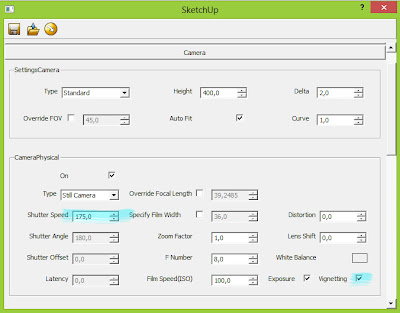
Untuk diperhatikan lagi pada
bagian zoom factor, bahwa pada bagian ini juga mempengaruhi view selain dari
output. Bagi yang menggunakan laptop, layar cenderung lebar / persegi panjang.
Maka dari itu, zoom factor perlu diperbesar menjadi 1,5. Tetapi kalau viewnya
sudah cocok pada zoom factor 1,0 tidak
perlu ditambah juga tidak apa-apa.
4. Environtment
Perlu diingat,
limit yang saya gunakan belum tentu sesuai dengan hasil anda. Tetapi anda bisa
masukan limit tersebut sebagai acuan. Apabila kurang sesuai, anda bisa
menaikkan atau menurunkan limitnya. Memang pada bagian ini cukup sulit untuk
mendapatkan hasil yang benar-benar pas. Jadi, anda perlu beberapa kali melakukan merender untuk mencocokan hasil yang tepat. Tips dari saya, untuk “render percobaan”, pada output
size ubah terlebih dahulu menjadi ukuran 640x480. Hal ini dimaksudkan agar
mempersingkat waktu render dan melihat hasil koreksi lebih cepat, apalagi kalau spec
komputer anda pas-pasan hehehe... :D
Ah sudahlah, gak
perlu saya jelaskan lebih detail. Nanti anda juga paham sendiri. Langsung aja
kita masuk ke bagian texture editor.
A.
GI Colour
Pada UVW Type, ubah ke
UVWGenEnvironment, lalu gunakan TexBitmap. Pada BitmapBuffer, open file HDRI
anda yang untuk tekstur GI. Kemudian pada UVWGenEnvironment, rotationnya perlu
anda coba-coba untuk mendapatkan hasil yang pas. Inilah yang saya katakan agak
sulit dari setting environment. Tetapi, saya sudah menemukan rotation yang pas
untuk file HDRI saya, yaitu saya gunakan 225 derajat.
B.
BG
Colour.
Pada opsi ini menggunakan settingan yang sama seperti pada GI Colour. Hanya saja, file yang digunakan adalah yang untuk HDR. Bukan GI. Perbedaanya bisa anda lihat sendiri pada tab preview. Tips dari saya,gunakan settingan yang sama seperti ini pada tekstur kaca atau jendela yang bersifat memantul pada material editor.
C.
Reflect
Colour
Gunakan TexSky pada reflect
colour, dan ubah Sky model menjadi CIE Clear. Ingat, Setelah opsi ini selasai, uncheck / matikan pada bagian reflect
colournya.
5. Image
sampler
6. DMC
sampler
7. Colour
mapping
Untuk colour mapping saya
menggunakan settingan default. Kalau ada masukan tentang colour mapping,
diharapkan untuk me-reply blog ini.
8. VFB
Channels
Untuk VFB channels saya juga
menggunakan settingan default. Kalau ada masukan tentang VFB channels,
diharapkan untuk me-reply blog ini.
9. Output
Untuk output size, saya
menggunakan yang 800x600. Tetapi bisa anda ubah sesuai keinginan. Yang jelas,
semakin besar output size maka semakin lama dalam proses rendernya. Tetapi akan
semakin bagus pula kualitas gambarnya. Bila ingin sesuai dengan layar monitor
anda, bisa gunakan Get View Aspec.
10. Indirect
Illumination
11. Irradiance
Map
12. Light
Cache
13. Cautics
14. Displacement
Untuk displacement saya juga menggunakan
settingan default. Kalau ada masukan tentang displacement, diharapkan untuk
me-reply blog ini.
Settingan selesai, anda bisa
merender scene yang anda buat. Sekian posting saya kali ini, semoga bermanfaat
bagi kalian semua. Jangan lupa untuk berbagi saran dan komentar apabila ada
masukan yang bersifat membangun. Dan terima kasih telah berkunjung ke
www.enggar3design.blogspot.com


















Thank gan, yah memang sulit kalau untuk setting render. Tetep ane coba.
ReplyDeleteMaklum masih awam 4 bulan otodidak
semuanya orang juga otodidak klo vray mah
Deletethanks gan,, ane copy ilmunya. hehe..
ReplyDeleteThanks for share, very useful
ReplyDeleteterimakasih infonya.. sekalian berkunjung, semoga bermanfaat
ReplyDeletemakasih bro, ilmunya. bermanfaat.
ReplyDeleteizin copas yah, ane masukin di entri blog, ane cantumin sumbernya dari ente.
ReplyDeleteOke sip...
DeleteThis comment has been removed by the author.
ReplyDeleteklo untuk mobil dan kacanya ada tutor tersendirinya ndak mas . . ?? maaf msh awam
ReplyDeleteKalo untuk itu sih sama aja caranya seperti halnya kita membuat material editor yg bersifat memantulkan cahaya dan transparan. Tp ada cara lain dengan menabahkan file png di photoshop.
Deleteijin copy mas. moga bermanfaat
ReplyDeleteTks ilmunya (y)
ReplyDeleteGan ko saat merender .. Ada bacaan could llisensi gt . jadi gak bisa ngerender .. Mohon pencerahannya gan
ReplyDeleteMungkin ada masalah pd waktu proses installasi vray nya, atau lisensi vray nya masih trial
Deletecoba saat instal vray atau me patch vray matikan dulu antivirusnya sementara
DeleteIjin copy mas ..moga barokah y..amin
ReplyDeletekeren kang....
ReplyDeleteakhir nya kau berhasil setting HDRI
thank you so much
udah donlot HDRi ehh setelah diextract kok malah jdi format JPG -____-
ReplyDeleteSekedar info gan. Applicad Indonesia akan mengadakan Event BIM Conference 2015 di bali.. Di Event ini akan dibahas tentang Software Design 3D Archicad
ReplyDeletebuat kamu yang tinggal di sekitar sini bisa hadir (GRATIS!!), untuk info lengkapnya bisa hubungi
08118253831 (Ondhal)
informasi selengkapnya >> http://www.applicadindonesia.com/bim-2015/
Terimakasih gan atas info nya
Deleteterima kasih masbro
ReplyDeleteTerima kasih artikelnya gan, sangat membantu saya yg masih belajar sketcup
ReplyDeletebro suasana ane kok jadi malem yah klo gitu yang kudu di setting2 lagi bagian apanya yah ,and ada fb gak biar gampang balesnya
ReplyDeletejan lupa kunjungan balik www.galihhackers.blogspot.com
suwun bro
ReplyDeleteThis comment has been removed by the author.
ReplyDeleteThank bro.. D coba dolo
ReplyDelete... Mudah2 bisa.. Dan bermanfat ilmunya .. Amim
nyari texture editor ny dmn gan..?
ReplyDeleteKeren ni infonya gan, bisa langsung di coba.
ReplyDeletebagi agan yang berminat belajar membuat website bisa dilihat di situs berikut ini http://www.computer-course-center.com/kursus-3d.html
tks gan gw coba dulu maklum gan pemula.....
ReplyDeleteThis comment has been removed by the author.
ReplyDeletegan apa ada cara supaya garis hitam tetap terlihat setelah rendering vray?
ReplyDeleteguys, v-ray aq tak atur kya diatas koq gambar aq mlah jadi kacau?
ReplyDeleteT.T T.T T.T
makasi infonya
ReplyDeletesangat sangat terimakasih tugas kuliah saya akhirnya selesai gaaan
ReplyDeleteJadi keren banget pak, thanks resepnya :)
ReplyDeleteBagus.. saya coba ya..terimakasih
ReplyDeletegan hasil render teras tapi hasilnya selalu kelihatan semua seperti kalau kita zoom all
ReplyDeletekira kira salahnya dimana yaa gan
coba perhatikan zoom factor pada vray option (camera), normalnya bernilai 1. kalau masih belum pas coba bereksperimen dalam mengambil scene.
Deletegan hasil render kenapa sizenya kecil ya?
ReplyDeletecmn 30 kb
gambar jadi pecah-pecah..
mohon bantuannya gan..
coba cek output size pada vray option
DeleteThis comment has been removed by the author.
DeleteSangat membatu
ReplyDeleteSangat membatu
ReplyDeleteWih bayangannya jadi detil .. Keren gan ngikutin tutor mu haha
ReplyDeleteijin copas untuk belajar mas...
ReplyDeletemas hasil render saya kok dominan putih..kira-kira dimana salahnya ?
ReplyDeleteatur brightness nya, atau mungkin ada kesalahan pada ovveride materials
DeleteMas kok render saya cahaya matahariya ga keluar, hanya cahaya dari HDRI saja yang muncul.
ReplyDeletethaks gan
ReplyDeletekalau untuk setting warna tersendiri biar terlihat real ada gak gan??
gan aq kopy ilmunyanya
ReplyDeletepenempatan kamera agar view-nya bagus gak miring miring gimana ya, saya buat view kok mesti dindingnya terlihat miring (terlalu perspektif)
ReplyDelete